Как да се запишете всички изображения от MS Word документ на - вектор развитие
MS Word документи са изключително удобни "контейнер", който може да бъде поставен не само текст, но и много други данни - диаграми, таблици и фигури. Всичко това е добре, стига, тъй като няма нужда да "разруши» DOC-файл парче по парче. Да предположим, че да се получи една или две снимки на документ стотици страници - не е проблем. Но как да се измъкнем от нея всички изображения наведнъж?
За щастие, този метод е, или по-скоро има още два начина, но всеки един от тях е приложим във вашата ниша.
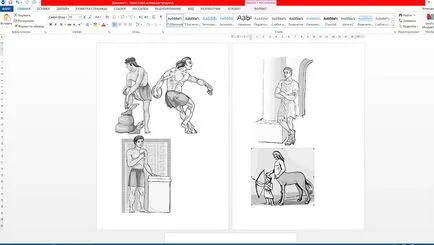
Как мога да запазя всички изображения от този DOC-файл?
Запазване на всички изображения от DOC файл
Отворете вашия документ "с картини" и направете следното: в менюто "Файл", изберете "Save As" и да запишете настройките и промените типа на файла на "Уеб страница" (както е показано). Запазване и отидете в папката, в която се съхранява "уеб страница."
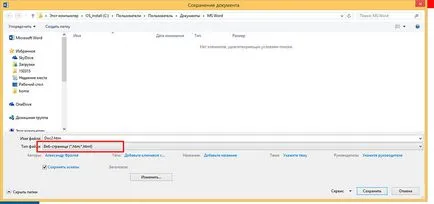
Спасете DOC-файл под формата на уеб страница
Както можете да видите, вместо един файл в DOC формат имаме файл в HTML (уеб страница) и Doc2.files папка. HTML-страница ние ненужно, и всичко, което е останало в оригиналния документ. Но ако отидете в папката ...
Тази папка съдържа нашата теглено от изображения на документа Word
Да, сред купчина безполезна боклуци ние услуга "Ward" ще се появи и на желаните файлове с изображения. Чувствайте се свободни да ги копирате навсякъде е угодно - повече, те не са обвързани с оригиналния документ. Моля, имайте предвид - ако промените размера на изображения след вмъкване в документа в папката ще бъде повече от едно и също изображение - оригинала и копието на редакцията, че MS Word е запазил за всеки случай.
И тук е образът спасени от Word
Запазване на всички изображения от DOCX файл
Първият начин - точно същата като тази, описана по-горе, а именно запазите документа като уеб страница.
Вторият метод не по-малко оригинален има и дори ви позволява малко усещане като истински хакер.
Забелязали ли сте, че две от един и същи файл се съхранява в DOC и DOCX формат се различават рязко от "тежестта"? «Нова» DOCX тежи много по-малко, отколкото на стария «DOC». Тя се причинява от една проста функция - фактът, че DOCX е истински електронен архив, не се различава от който и да е от обичайните ви RAR или ZIP файл. Съответно, за да се извади цялото съдържание на този псевдо-файл трябва да бъдат разопаковани.
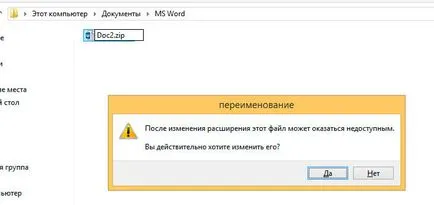
DOCX - просто прикрито пощенски!
Просто преименувате файла, изтривайки разширение DOCX и добавяне вместо пощенски (не забравяйте точката, трябва да могат да: fayl.zip) и натиснете "ОК", за да се предотврати промяната на разширение на системата. Каква е следващата стъпка? Подобно на това - да се разопакова нашия архив, като всеки друг!

Разархивирайте архива на Word файл? Това е нещо ново!
Отиваме в получената папка и са на път: «думи» → «медии» .tak-така, какво имаме тук? Е, разбира се - чакаме снимките, които желаете. Както обикновено - нищо сложно.
Отново, ние получаваме желаните изображения, съхранени в MS Word лист